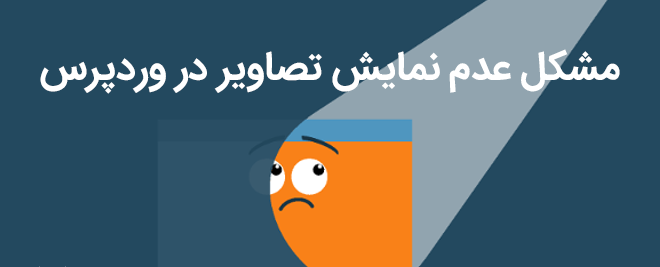گاهی از موارد ممکن است با خطایی عجیب روبه رو شوید و هنگامی که سایت را بارگذاری میکنید تصاویر برای شما لود نشده و چیزی نمایش نمیدهند اما اگر تصاویر را به صورت مستقیم از آدرس بار فراخوانی کنید مشاهده میکنید که تصاویر برای شما اجرا شده و قابل مشاهده هستند این ممکن است به دلایلی مختلف برای سایت شما پیش آمده باشد اصلا نگران نباشید راه حل های مختلفی وجود دارد که میتوانید حل مشکل نمایش عکس در وردپرس را انجام دهید.
مشکل عدم نمایش تصاویر یا عکس ها در وردپرس ممکن است گاها برای هر یک از ما به وجود آید در چنین موقعی تصاویر در سایت وجود دارد ولی نشان داده نمی شوند ولی اگر لینک تصویر را در مرورگر سرچ کنیم تا به صورت مستقیم آن را ببینیم ، مشاهده می شود که عکس بدون هیچ مشکلی به شما نمایش داده می شود پس مشکل چیست و از کجاست ؟
ما در کیمیا هاست در این مقاله به شما همراهان همیشگی خودمان می گویئم مشکل چیست و از کجاست. با ما همراه باشید
پیشنهاد ما: امنیت وردپرس
حل مشکل نمایش عکس در وردپرس
در رابطه با مشکل عدم نمایش عکس در وردپرس و نشان ندادن تصاویر در وردپرس به صورت کلی طبق مواردی که بیشتر برای کاربران پیش اومده دلیلش میتونه از چند راه مختلف باشه که عبارتند از:
- نصب افزونه جتپک و فعال کردن قابلیت فوتون
- خطا در کدنویسی قالب
- ایجاد اختلال در کدنویسی سایت از طریق افزونهها
قبل از هر کاری باید بررسی کنید ببینید که مشکل شما زو کدوم دسته از موارد بالا هستش که باعث شده تا با مشکل عدم نمایش تصاویر در وردپرس مواجه شوید. بنابراین ابتدا به صفحه نوشته خودتون مراجعه کنید و روی تصاویری که نشون داده نمیشن راست کلیک کرده و گزینه Open image in new tab رو بزنید تا تصویر رو در یک تب تازه ببینید و یا اینکه گزینه copy image address رو بزنید تا آدرس عکس رو کپی کرده و در یک پنجره جدید اونو وارد کنید. تا تصویر را مشاهده کنید.
حل مشکل نمایش عکس در وردپرس در افزونه چت پک
اگر افزونه جتپک وردپرس روی سایت شما نصب شده باشه و قابلیت فوتون رو در اون فعال کرده باشید این افزونه میاد و تصاویری که در نوشتههای سایت شما وجود داره در سرور خودش ذخیره میکنه تا تصاویر با حجم کمتر و سرعت بیشتری برای بازدیدکنندهها در دسترس باشند و خب همونطور که همه ما چنین قابلیتی رو دوست دارین تا ازش استفاده کنیم اما به دلیل فیلترینگی که روی وردپرس توسط شبکه زیرساختی کشور صورت گرفته تصاویر برای ما بدون استفاده از vpn یا برنامههای تغییر آیپی نمایش داده نمیشوند.
پس در این حالت اگر لینک تصویر شما به صورت mizbanfa.net/blog/wp-content/uploads/2017/09/img.png بوده باشه با فعال کردن قابلیت فوتون در افزونه جت پک لینک تصویر شما به شکل i0.wp.com/mizbanfa.net/blog/wp-content/uploads/2017/09/img.png و یا با ساب دامنههای i1.wp.com و i2.wp.com در نوشتهها درج خواهد شد که به دلیل فیلترینگ به شما نشون داده نمیشه و اگر که آیپی خودتون رو تغییر بدین خواهید دید که تصویر براتون نمایش داده خواهد شد. و برای حل این مشکل کافیه تا این قابلیت را در افزونه چت پک وردپرس غیر فعال کنید. برای این منظور کافیه تا مشابه تصویر زیر به مسیر جتپک> پیشخوان در پیشخوان وردپرس مراجعه کنید و سپس در بخش عملکرد باکسی که با عنوان Image Performance مشاهده میکنید را غیرفعال کنید.
پیشنهاد ما: آموزش وردپرس
حل مشکل نمایش عکس در وردپرس به دلیل خطای کدنویسی
دومین دلیل رایج که برای عدم نمایش تصاویر در وردپرس رایج هست اینه که با افزودن یک قطعه کد در فایل فانکشن یا هر فایل دیگه از وردپرس این مشکل به وجود میاد و تصاویر نمایش داده نمیشه و برای حل این مورد باید ابتدا آخرین تغییراتی که بر روی هر یک از فایلهای قالب انجام دادین را بررسی کرده و قطعه کد مورد نظر را بردارید تا مشکل شما برطرف شود.
معمولا به دلیل اینکه برخی کاربران از قالبی استفاده میکنند که امکان نمایش تصاویر شاخص در اون فعال نیست با افزودن کد مربوط به نمایش تصاویر ممکنه تا به دلیل اینکه کد مورد نظر را در مکان نامناسب قرار دادهاند با این مشکل مواجه شوند که برای رفع اون کافیه تا فایل را به حالت قبل برگردانید و چیزی که به دنبال اون هستید را از روش دیگه استفاده کنید. در این حالت اگر با کدنویسی آشنایی ندارید از یک فرد متخصص بخواهید تا مشکل را برای شما برطرف کند.
حل مشکل نمایش عکس در وردپرس
گاهی هم مشکل عدم نمایش تصاویر در وردپرس به دلیل اینکه افزونهای نصب کردید به وجود میاد که بخاطر ایجاد اختلال در کدنویسی افزونه میتونه باعث بشه تا تصاویر شما در نوشتهها نمایش داده نشوند. به عبارت دیگه ممکنه تا با نصب و یا حتی بهروزرسانی افزونه به دلیل اینکه افزونهها این امکان رو دارند تا با نصب و بهروزرسانی اونها فایلهای اصلی هسته وردپرس دستخوش تغییرات شده و کدهایی بهش اضافه بشه حالا این کدها با هم در تداخل قرار بگیرند و باعث ایجاد مشکل شوند.
برای رفع مشکل نمایش ندادن عکس در وردپرس در این حالت کافیه تا افزونهای که نصب و فعال کردید را غیرفعال کنید و یا اینکه اگر بهروزرسانی بر روی افزونه صورت گرفته اونو به نسخه قبل برگردونید. گاهی هم پیش میاد که مشکل بعد از مدتی بروز میکنه که ممکنه از افزونهای که نصب کردید نباشه و در این حالت لازمه تا کلیه افزونهها را غیرفعال کنید و سپس یکی یکی هر افزونه را فعال کنید تا در نهایت به افزونهای که باعث ایجاد مشکل شده است برسید.
برای این کار ابتدا به مسیر افزونهها در پیشخوان وردپرس مراجعه کنید و سپس با فعال کردن تیک گزینهای که در کنار عنوان هر افزونه وجود داره کلیه افزونهها را انتخاب کنید و در نهایت از منوی کارهای دسته جمعی گزینه غیرفعال کردن را انتخاب کنید تا تمامی افزونهها غیرفعال شوند.
حالا در این مرحله کافیه تا یکی یکی روی گزینه فعال کردن که در زیر عنوان هر افزونه قرار داره افزونه را فعال کنید و در هر بال فعال کردن لینک نوشتههای سایت رو بررسی کنید و ببینید که بعد از فعال کردن کدوم یکی از افزونهها است که تصاویر دیگه نشون داده نمیشوند، در این صورت افزونهای که ایجاد مشکل کرده را میتونید پیدا کرده و بررسی کنید.
فعال کردن دیباگ وردپرس برای رفع مشکل نمایش تصاویر در وردپرس
حالت دیباگ وردپرس بهترین راهکاری هستش که با استفاده از اون می تونیم بدونیم که مشکل ما از کجا خواهد بود. بنابراین برای فعال کردن اون کافیه تا به قسمت File Manager در هاست مراجعه کرده و سپس فایل wp-config.php که در مسیر public_html قرار دارد را انتخاب کرده و با راست کلیک کردن و انتخاب گزینه Edit نسبت به ویرایش اون اقدام کنید. در صفحه ویرایش فایل که براتون باز میشه به دنبال قطعه کد زیر باشید.
define( 'WP_DEBUG', false );
اگر هم این خط وجود نداره اونو به فایل اضافه کنید و مقدار اون را برای فعال کردن به true برگردونید، بنابراین برای اینکه حالت دیباگ فعال باشه باید کد بالا را به شکل زیر تغییر بدین که به جای false مقدار true در اون قرار داده شده باشد.
define( 'WP_DEBUG', true);
حالا بعد از اینکه فایل را ذخیره کردید سایت را رفرش کنید، در این صورت کدهای خطایی را با نوشتههایی مثل زیر مشاهده خواهید کرد که در اون مسیر خطا و خط خطا به شما نشون داده شده و برای رفع مشکل کافیه تا به مسیرهای ذکر شده در هر خط مراجعه کنید تا مشکل را بررسی و برطرف کنید.
Cannot redeclare get_posts() (previously declared in /var/www/html/wordpress/wp-includes/post.php:1874) in /var/www/html/wordpress/wp-content/plugins/my-test-plugin/my-test-plugin.php on line 38